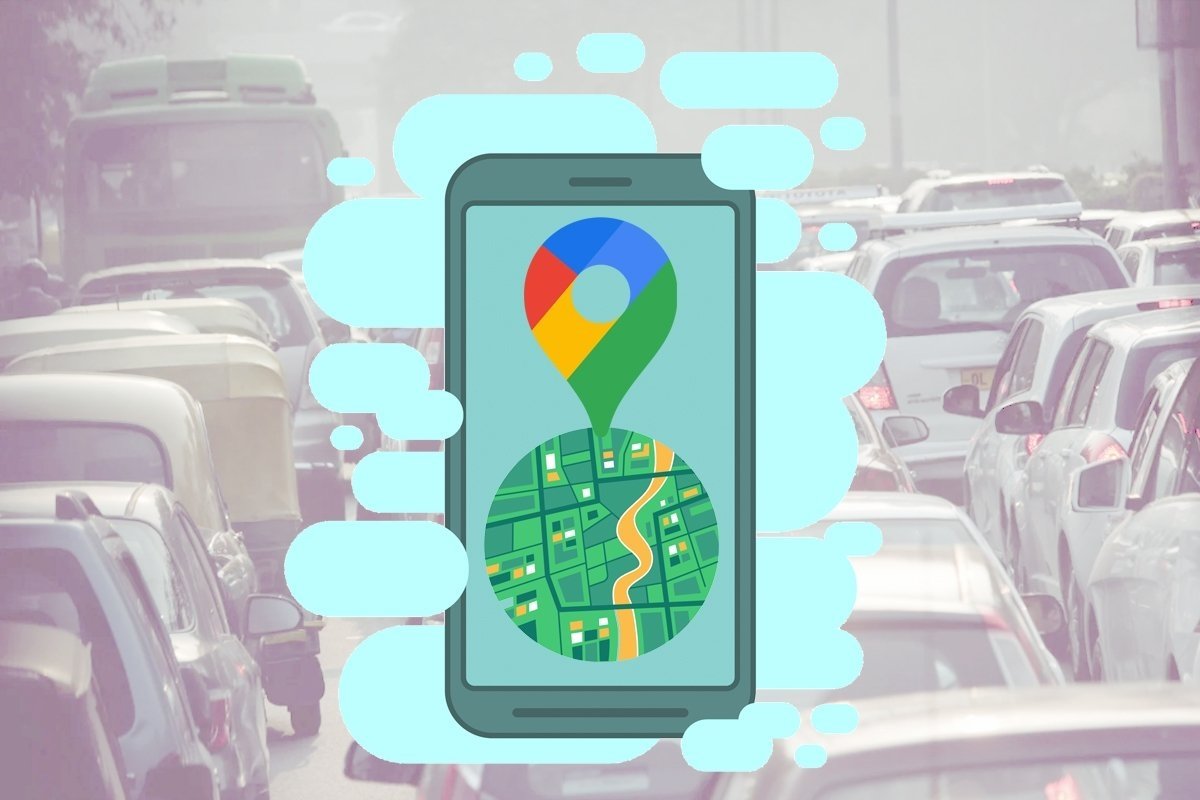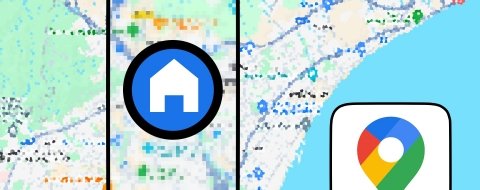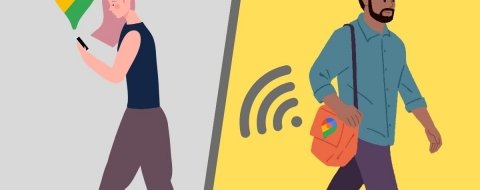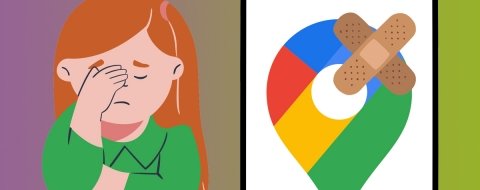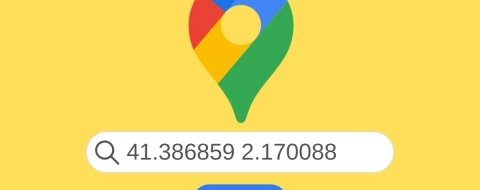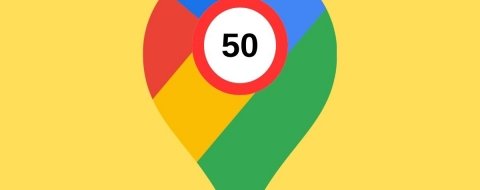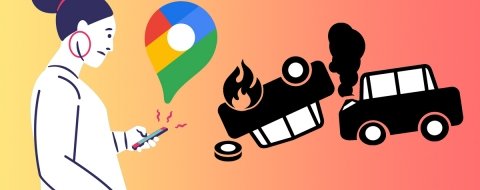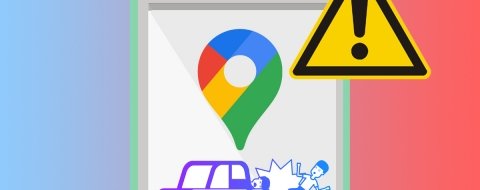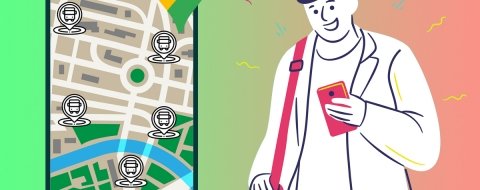A lo largo del tiempo, Google Maps ha ido introduciendo muchas y muy útiles prestaciones en la plataforma. Rutas, negocios cercanos, puntos de interés, precios de las gasolineras de la zona, transporte público, incendios, calidad del aire… e incluso también nos ayuda a comprobar el estado del tráfico en tiempo real. ¿Pero dónde está esta herramienta?
Cómo conocer el estado del tráfico en Google Maps en tiempo real
Google Maps nos ayuda a consultar el tráfico en tiempo real en una zona o una ruta de una manera bastante sencilla. Ni siquiera es necesario instalar nada adicional, ya que la función viene integrada en la propia app. Para activar la visualización del tráfico en el mapa hay que seguir los siguientes pasos:
- Abre la app de Google Maps en tu móvil.
- Toca el icono de las capas situado en la zona superior derecha.
- Baja hasta la sección Detalles del mapa en el menú desplegable.
- Presiona la opción Tráfico.
- Toca el icono de la X para cerrar el menú desplegable y volver al mapa.
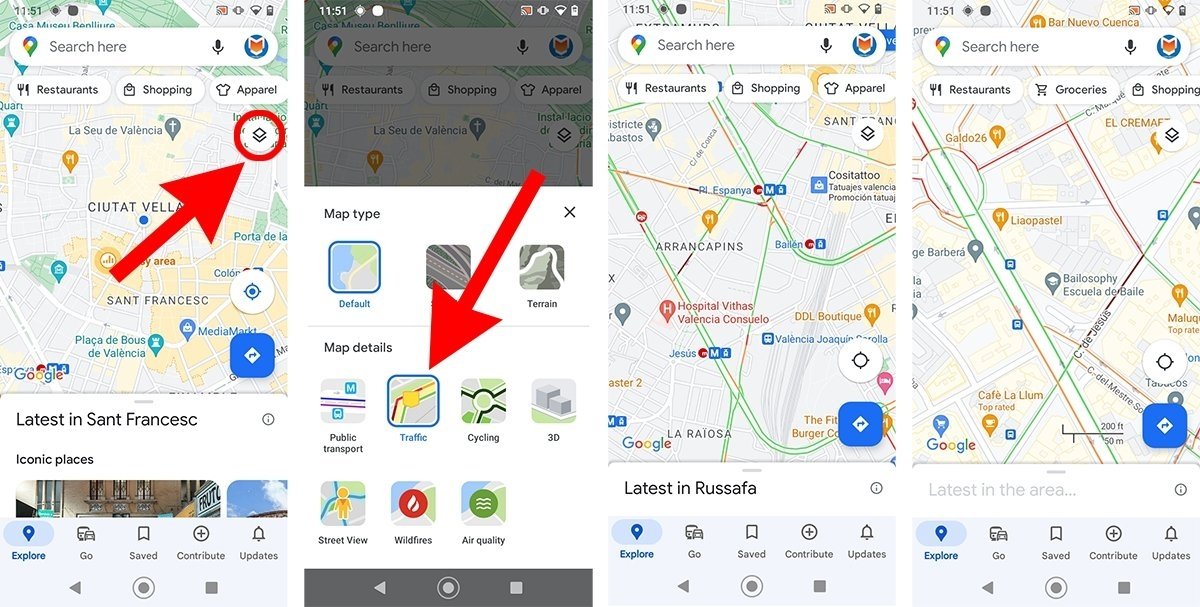 Guía para visualizar el tráfico en Google Maps
Guía para visualizar el tráfico en Google Maps
Ahora ya estará activada la opción del tráfico. De esta forma, se puede comprobar en todo momento el estado del tráfico en las carreteras de todo el mundo a través de un código de colores. Además, al buscar una dirección, también veremos el estado del tráfico estimado en la ruta desde la lista de indicaciones.
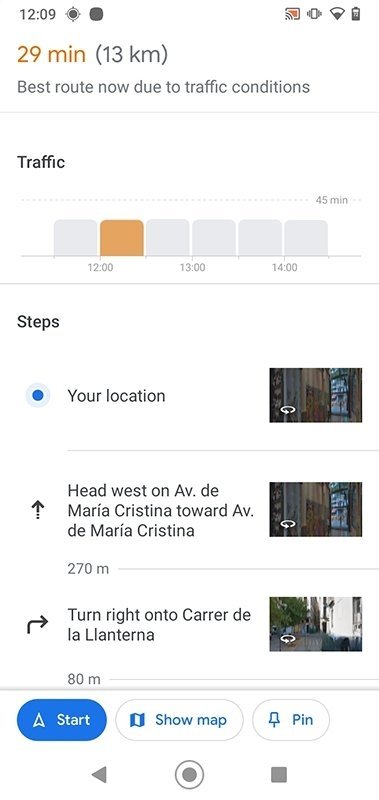 Tráfico estimado en ruta en el menú de indicaciones
Tráfico estimado en ruta en el menú de indicaciones
Gracias a esta herramienta, podremos evitar los atascos o meternos en calles con embotellamientos. Aunque a veces no queda otro remedio.
Cómo ver los atascos en Google Maps
Google Maps nos muestra el estado del tráfico en tiempo real a través de un código de colores. Hay un total de cinco colores:
- Verde: tráfico fluido.
- Naranja: tráfico denso o retención moderada.
- Rojo: tráfico lento y retenciones elevadas.
- Granate: tráfico detenido.
- Azul: carretera despejada en la ruta.
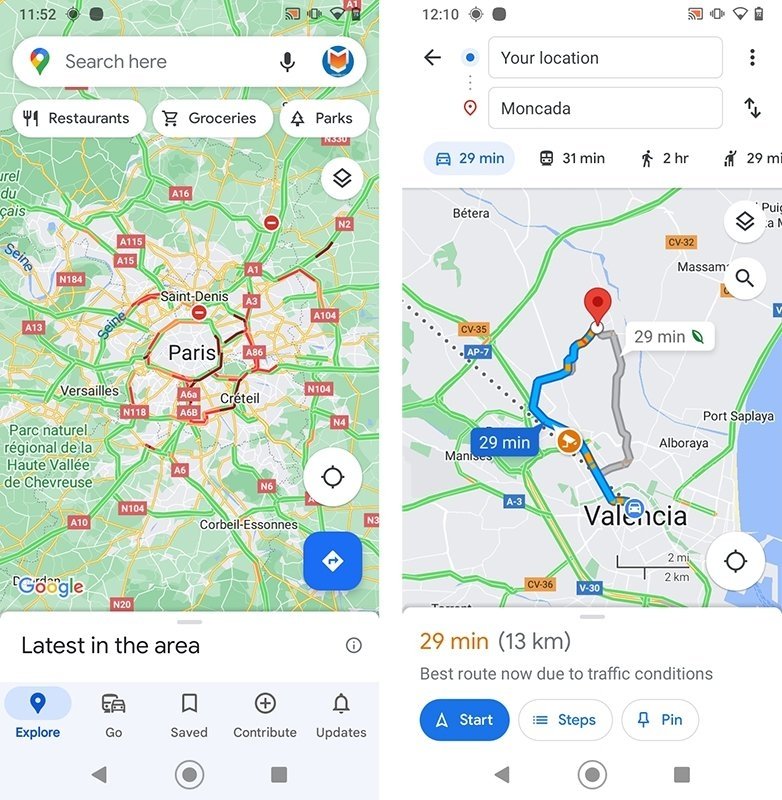 Códigos de colores del tráfico de Google Maps
Códigos de colores del tráfico de Google Maps
El sistema es cómodo e intuitivo, permitiéndonos comprobar de un vistazo si en la zona hay un atasco. Además, si estamos a tiempo, también podremos buscar una ruta alternativa.